
年会活动、表彰大会、晚会等都可能会用到现场投票功能,这时一个稳定高效的现场投票软件就十分重要了,可以使用现场大屏互动投票功能,用户微信扫码即可参与投票,投票数据实时同步,手机大屏同步更新,投票数据结果一键导出。扫码投票操作简单,大屏显示更有视觉冲击感,投票数据一键导出更高效。
在各种公司年会上、校园活动以及其他一些比赛类的活动上都会用到现场投票这个产品,相比较传统的各种投票,这种通过微信参与的现场投票使用起来非常简单,而且整体效果非常好,用户参与只需要微信扫码即可参与投票。无需人工计票大屏幕就可以实时的展示投票的结果,因此广泛的用在各种年会、创投路演、校园比赛等活动上。
会议现场投票软件推荐使用微现场的大屏幕现场投票系统,可以点击下面的链接进行体验:
下面分享一下会议现场投票软件详细操作教程,教你观众现场投票用什么方式,希望通过此教程可以制作出出色的现场投票活动。
第一步、到微现场大屏互动平台(https://www.wxc.plus/)注册账号,并登录。

第二步、登录微现场大屏互动平台后,点击右上角的创建新活动。

第三步、填写微现场活动信息,包括活动主题、活动类型,活动预计人数,活动日期,大屏密码配置后进入活动前需要输入这个密码才能进入活动,如果不设置大屏密码则直接打开微现场活动。活动模式选择系统模式,填写备注,再点击确定创建。

第四步、创建的活动展示如下图:点击功能设置可以配置微现场活动功能

第五步、功能预览及配置微现场的详细功能:签到、3D签到、上墙、弹幕、抽奖、红包雨、投票、摇一摇、疯狂数钱、猴子爬树、摇汽车、3D赛马、马拉松、自行车、游泳,点击功能后面的设置即可进入功能设置页面。


第六步、以签到为例子说明下功能怎么设置。点击签到后面的“设置”:

第七步、设置签到详细功能,先设置微信端,如下图:设置手机微信端签到背景图片、是否开启审核,如果开启审核后用户签到了需要到后台审核通过才能在大屏上显示,各项参数配置成后点击保存。

再设置微现场大屏端:设置标题、背景图片、背景音乐。再点击保存

第八步、设置大屏幕投票,点击投票后的设置。
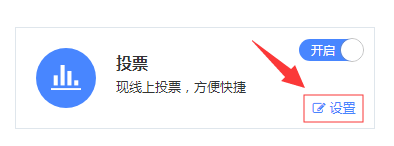
填写好活动参数,大屏标题、大屏背景类型、大屏幕背景图片,可以开启或者关闭音效,最后点击开启,再点击保存。
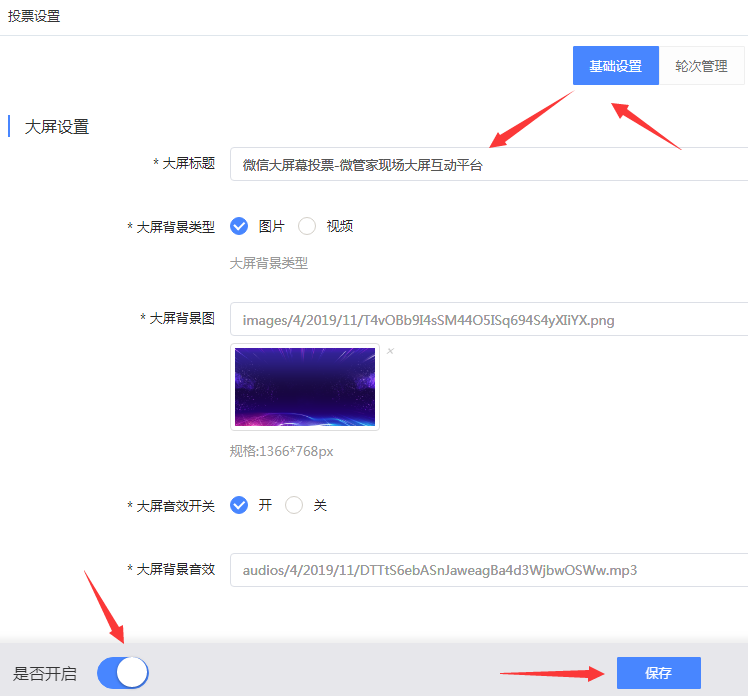
再点击奖品管理,添加或者删除奖品
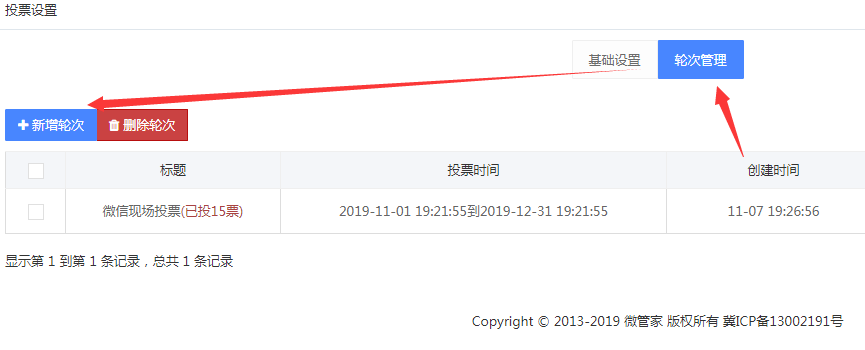
投票轮次基础设置,配置好标题、投票时间、投票方式 (支持单票、多票、自由票),最多可以投票多选个数,投票限制,配置好进入下一步
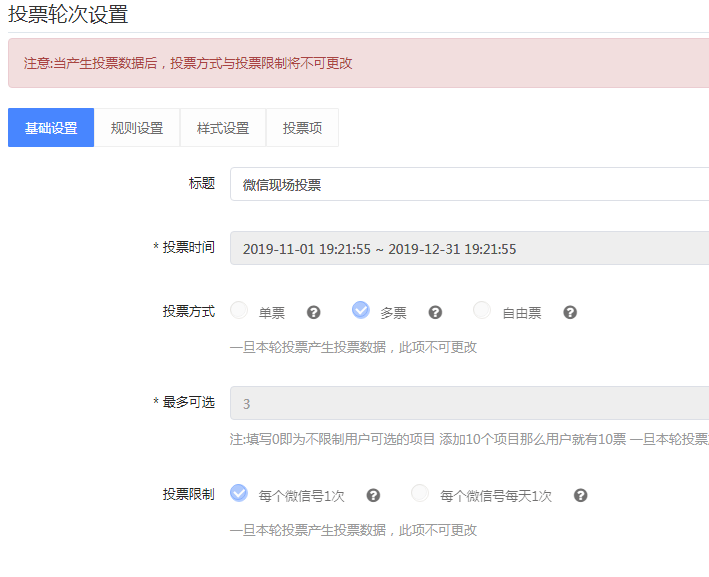
规则设置,里面可以说明投票活动介绍和投票规则以及投票目的,这个规则是在微信端展示的,方便投票用户查看活动规则。
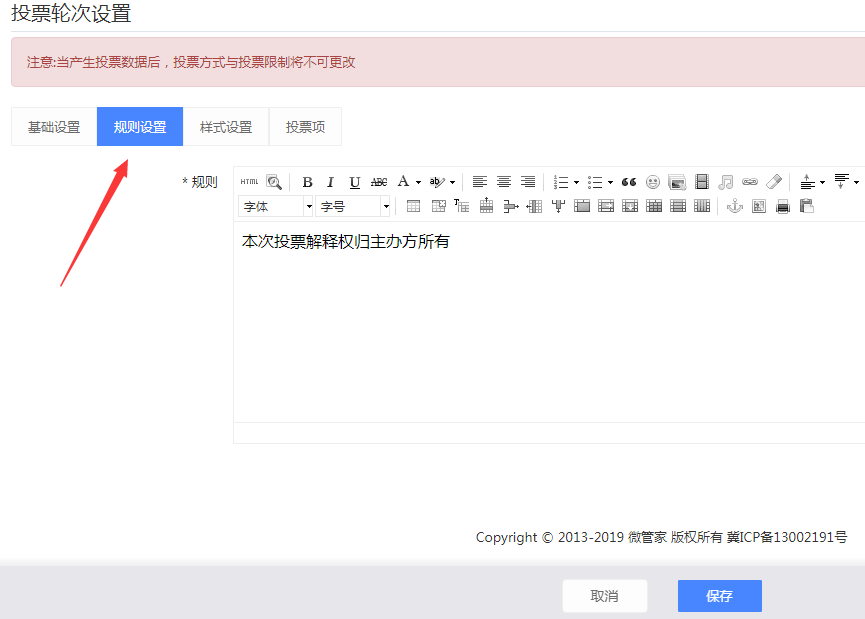
样式设置,这里可以设置投票大屏幕显示样式,配置好了可以随时预览效果。
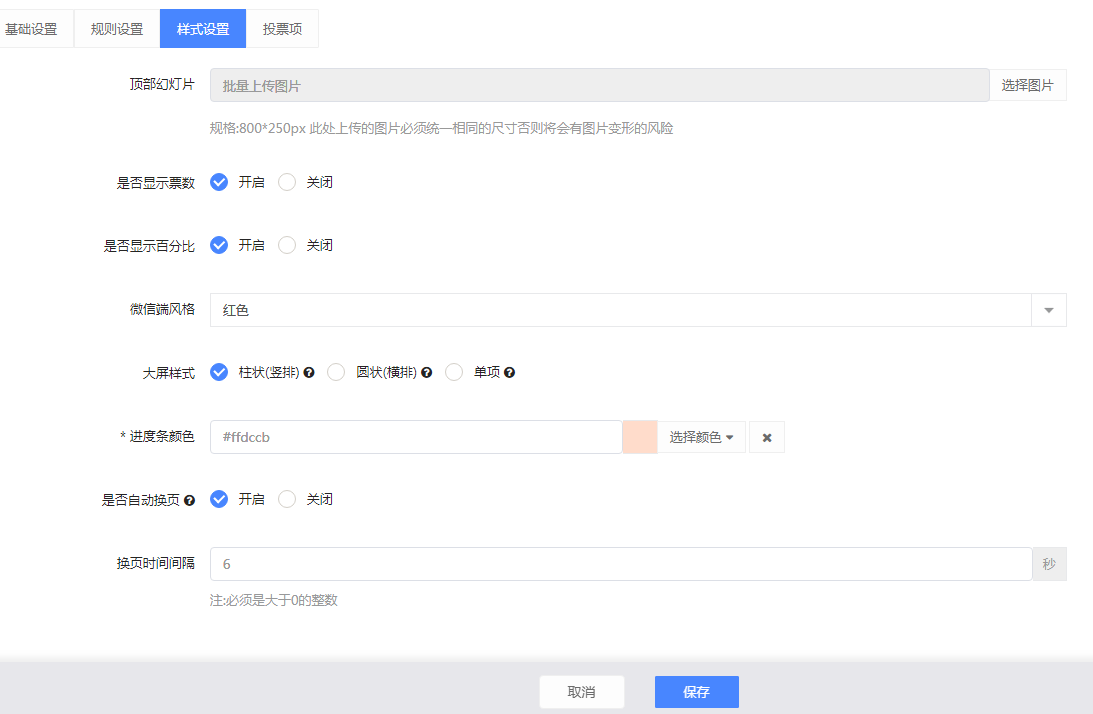
投票选项,点击添加项目,可以添加投票选项,也可以编辑或者删除本轮投票选项。添加完成后点击保存即可,可以添加多轮投票。

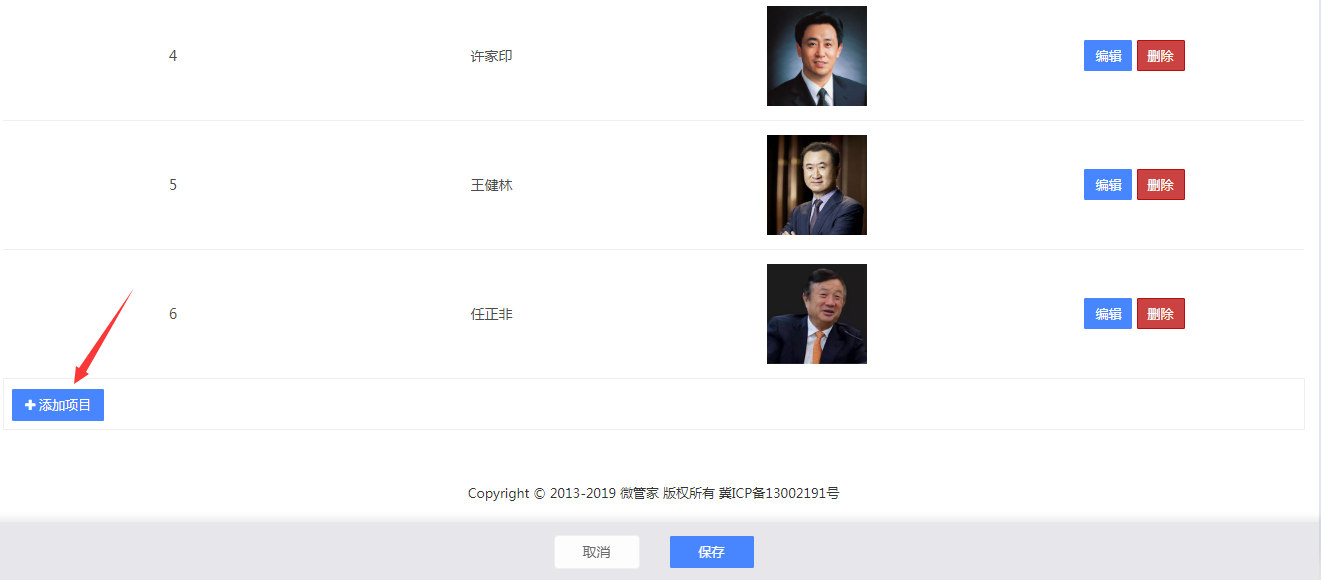
第九步、点击我的活动,再点击创建好的活动后面的查看大屏,进入现场活动展示页面,扫码即可参与活动

活动大屏控制:可以使用鼠标点击底部菜单进行控件,也可以按快捷键进行活动切换。

第十步、活动发布,正式发布活动前是测试活动,点击活动的正式发布,选择好活动正式开始时间,再选择好套餐支付成功即可到时正式开始活动。

下面看下如何限制只能现场投票,到基础信息-》高级设置-》活动地区限制,开启并配置好活动地点和范围即可,这个功能需要付费发布后才可以配置:
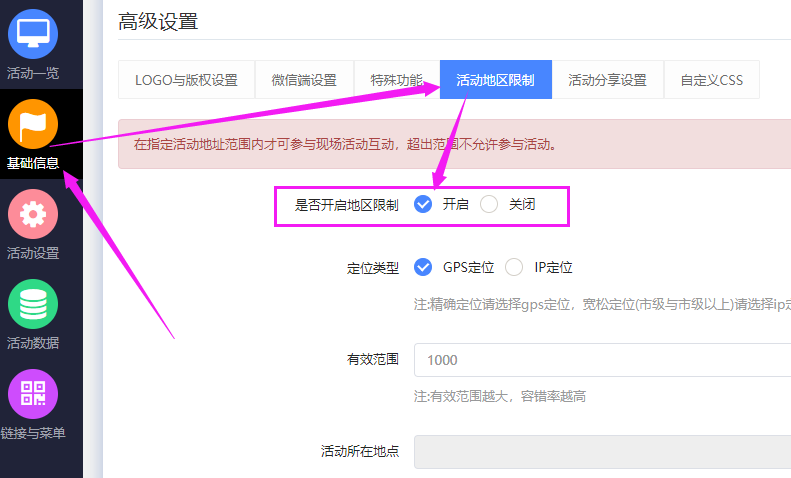
现场投票系统有以下几个特点:
1、投票结果配合的有大屏幕效果,投票结果可以直接大屏幕实时展现出来。结合现场投票的需求,大屏幕上会实时的动态展现投票结果更加方便直观。
2、现场投票相比较朋友圈诱导分享的吸引用户关注公众号,这种形式的关注相比较更安全,更符合微信生态的规则。
3、投票必须用个人微信进行投票,严格限制刷票行为。相比较直接网页上点击投票,这种形式的投票必须限制是真实个人用户关注公众号进行投票,因此能够严格限制各种刷票行为。
4、投票结果可以后台导出,便于后续统计整理分析。
一般来说,现场大屏幕微信投票需要一些设备的支持,第一个是活动现场的电子屏幕,这种屏幕通常在酒店或场馆提供别担心。另一个是电脑。使用高清视频连接线将计算机连接到大屏幕,将计算机的内容放在大屏幕上。电脑内容可以在大屏幕上显示,但要实现动态显示,必须依靠一些软件或平台。这时你需要使用蜀乐互动平台,进入官方网站注册账号,购买投票功能后使用。本平台提供的投票功能,在观众用手机微信扫描大屏幕二维码后,会出现投票选项。单击要投票的选项。投票结束后,大屏幕将实时显示投票数!投票结束后,还可以进入后台导出数据进行统计,确实方便快捷。

